|
自動応答設定 電子メール到着と同時に、From(送信者)へあらかじめ用意された案内文を自動送付します。 設定の前にお読みください…
◆ STEP 1 メール設定用コントロールパネル 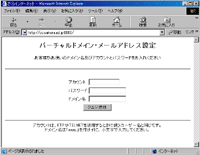 「メール設定用コントロールパネル」へ接続します。
「メール設定用コントロールパネル」へ接続します。URL : http://お客様のドメイン名:8080/ 左のような画面が表示されたら、ログインアカウント ・ ログインパスワード・ お客様のドメイン名 を入力して先へお進みください。◆ STEP 2 自動応答文を作成する
0~9までの10個のテンプレートを保存しておく事が出来ます。 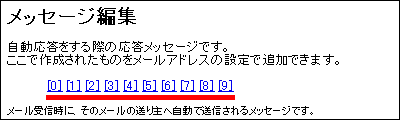
・応答メッセージ番号を選択します。 
・メッセージテンプレートを作成します。 出来あがったら、「書き込み -WRITE-」を押します。 ◆ STEP 3 メールアドレスを作成する
既にアドレスが作られている場合は、この項を飛ばしてお読みください。 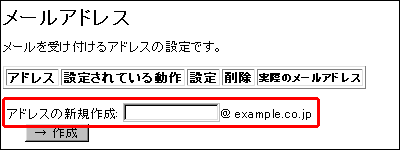
・メールアドレスを作成します。 「アドレスの新規作成」 テキストボックスに任意の電子メールアドレス(半角英数小文字)を入力し、  を押してください。
を押してください。

・メールアドレスの作成しました。 最初の画面に戻ります。設定内容を確認してください。 ◆ STEP 4 動作設定
◆ STEP 5 設定終了
今一度間違いがないか確認してください。 尚、自動応答設定には、【メールをサーバへ保存】【メールを転送】各設定と併用してご利用頂くことが出来ます。 必要に応じて設定を追加してご利用ください。
|
|
|